【パナソニック デバイスSUNX商品 および パナソニック デバイスSUNX竜野商品 製造者変更のお知らせ】
2024年4月1日以降、本ページ内の表記、およびダウンロード対象のマニュアル等の「パナソニック デバイスSUNX株式会社」および「パナソニック デバイスSUNX竜野株式会社」を
全て「パナソニック インダストリー株式会社」と読み替えて適用するものといたします。
![]() 法人向けトップ
> 電子デバイス・産業用機器
> 制御機器トップ
> サービス・サポート
> FA技術サポート
> 表示器
> 設定例・設定手順集
> GTシリーズ No.22 GT703(704) - FP7 LAN通信設定
法人向けトップ
> 電子デバイス・産業用機器
> 制御機器トップ
> サービス・サポート
> FA技術サポート
> 表示器
> 設定例・設定手順集
> GTシリーズ No.22 GT703(704) - FP7 LAN通信設定
GT703(704) - FP7 LAN通信設定
概要
対象機種
GT703(GT704) + FP7
説明
FP7のLANポートとGT703(GT704)のEthernetポートを接続する場合の通信設定例です。
システム構成図
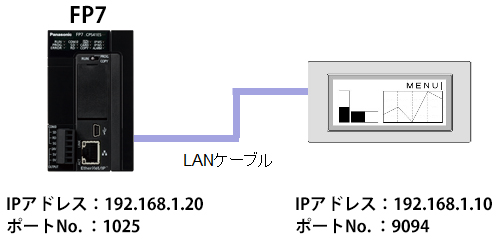
GT703(GT704)の設定
GTWIN V3メニューバー「ファイル」-「新規作成」から
(1)「ファイル作成」 画面1
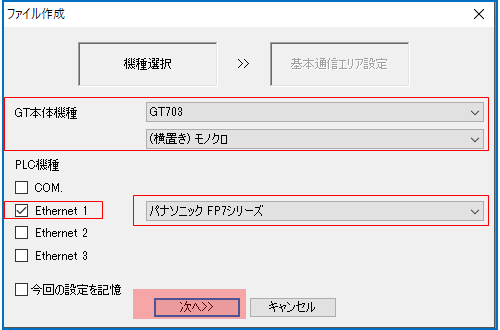
- 上記の内容を設定後、「次へ」をクリック

(2)「ファイル作成」 画面2
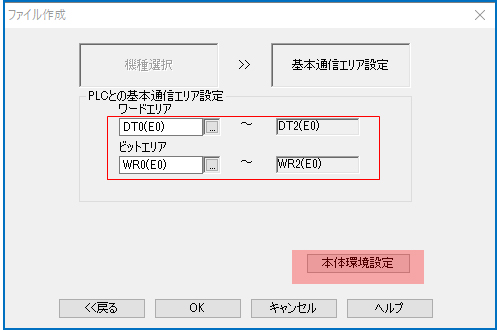
- PLCとの基本通信エリアを設定後、「本体環境設定」をクリック

(3)「本体環境設定」-「基本設定」画面
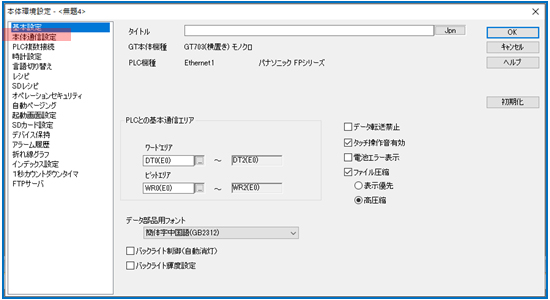
- 左メニューの「本体通信設定」をクリック

(4)「本体環境設定」-「本体通信設定」画面
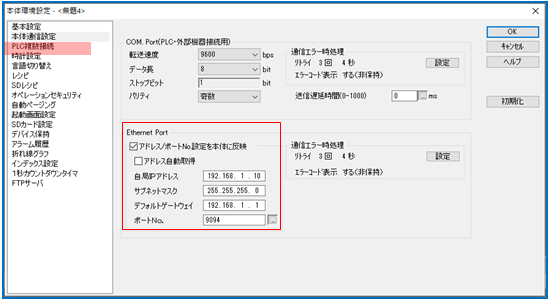
- GT本体(自局)のEthernet設定後、左メニューの「PLC複数接続」をクリック

「本体環境設定」-「PLC複数接続」画面
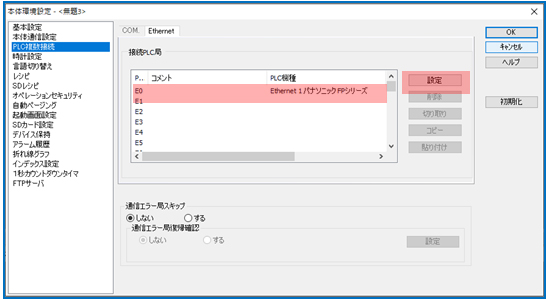
(PLC複数接続は行いませんが、LAN接続の場合は必ずこの設定が必要となります)
- E0を選び、「設定」をクリック

(5)「本体環境設定」-「PLC複数接続」画面 - 「接続PLC局設定」ダイアログ
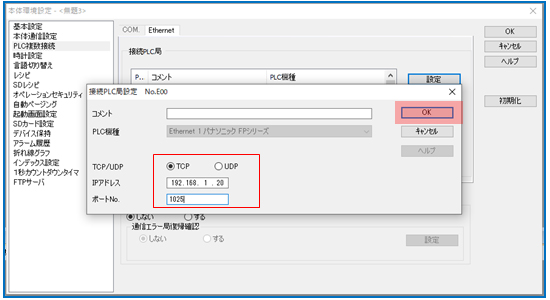
- FP7のEthernet設定を打ち込み、「OK」をクリック

「本体環境設定」-「PLC複数接続」画面
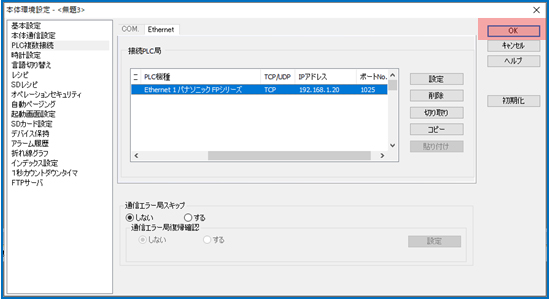
- 「接続PLC局」を若干右にスクロールし、先ほどの設定内容を確認する
- 次に「OK」をクリック

「ファイル作成」画面2
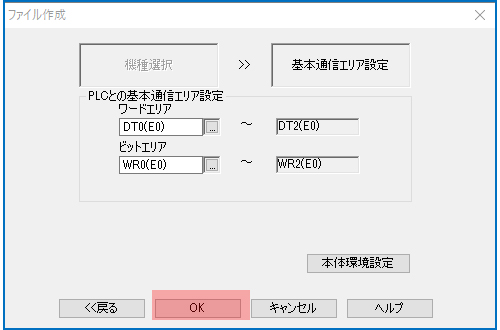
- 最後に、「OK」をクリック
FP7の設定
(1)FPWIN GR7 - メニューバー「オプション」-「FP7コンフィグレーション」-「内蔵ET-LAN設定」-「本体基本情報」
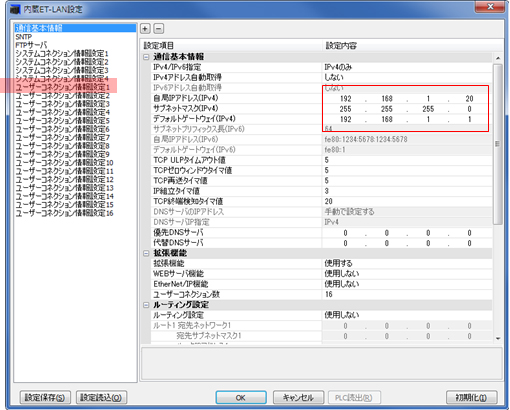
- FP7のEthernet設定を打ち込み
- 左側メニューの「ユーザーコネクション情報設定1」をクリック

(2)「内蔵ET-LAN設定」-「ユーザーコネクション情報設定1」
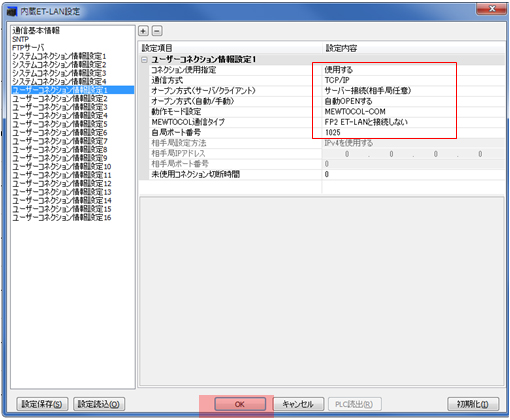
- 上記の内容を打ち込み
- 最後に「OK」をクリック
ご注文・ご使用に際してのお願い(制御部品・電子デバイス)[特定商品を除く]
ご注文・ご使用に際してのお願い(制御部品・電子デバイス)[特定商品]
ご注文・ご使用に際してのお願い(FAセンサ・システム[モータ以外])
ご注文・ご使用に際してのお願い(産業用モータ専用)











